📋 Outlook Add-In: Startet nicht trotz Aktivierung (Deaktivierte Elemente entfernen)
Das Problem: Outlook Add-In startet nicht trotz Aktivierung
Es kann vorkommen, dass das FTAPI Outlook Add-In nicht startet, obwohl es in den Outlook-Optionen korrekt für die Aktivierung markiert wurde.
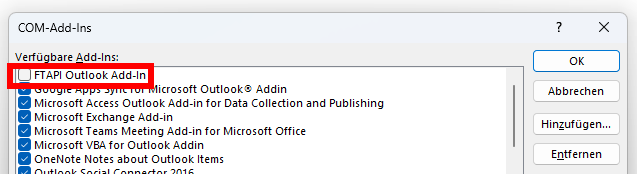
Wenn ein Administrator oder Benutzer den Haken zur Aktivierung setzt, dieser aber nach einem Neustart von Outlook wieder entfernt ist, liegt die Ursache oft in einer spezifischen Schutzfunktion von Outlook.
Dieses Verhalten deutet darauf hin, dass Outlook das Add-In nicht nur als "inaktiv" einstuft, sondern es zur Sicherstellung der Anwendungsstabilität auf eine interne Sperrliste gesetzt hat.
Ursache: Der Unterschied zwischen "inaktiv" und "deaktiviert"
- Inaktive Add-Ins: Ein Add-In ist "inaktiv", wenn es von Outlook nicht zum Starten ausgewählt wurde. Dies kann durch den Benutzer selbst oder eine administrative Vorgabe (z.B. über den Registry-Wert
LoadBehavior = 0) geschehen. In diesem Fall lässt sich das Add-In einfach durch das Setzen des Hakens in den COM-Add-In-Optionen wieder aktivieren. - Deaktivierte Add-Ins: Ein Add-In wird von Outlook "deaktiviert", wenn es als problematisch eingestuft wird (z. B. bei zu langer Ladezeit). In diesem Fall wird es auf eine separate Sperrliste gesetzt. Das bloße Setzen des Hakens in den Optionen reicht hier nicht aus, da Outlook die Aktivierung gezielt blockiert.
Lösung 1: Ein deaktiviertes Add-In in Outlook reaktivieren
Wenn ein Add-In von Outlook gesperrt wurde, muss es zuerst aus der Liste der deaktivierten Elemente entfernt werden. Dies ist der erste und wichtigste Schritt zur Fehlerbehebung.
Hinweis: Führen Sie diese Schritte durch, bevor Sie Änderungen an der Registry oder an Gruppenrichtlinien vornehmen.
- Öffnen Sie in Outlook den Pfad:
Datei>Optionen>Add-Ins. - Wählen Sie unten im Dialog im Dropdown-Menü "Verwalten" die Option "Deaktivierte Elemente" aus und klicken Sie auf "Gehe zu...".
- Suchen Sie in der angezeigten Liste das "FTAPI Outlook Add-In".
- Wählen Sie den Eintrag aus und klicken Sie auf "Aktivieren".
- Schließen Sie alle Dialoge und starten Sie Outlook neu. Das Add-In sollte nun wieder funktionsfähig sein oder sich zumindest über die COM-Add-In-Liste normal aktivieren lassen.
Lösung 2: Zukünftiges Sperren per GPO verhindern
Um zu verhindern, dass Outlook das Add-In zukünftig erneut automatisch sperrt, können Administratoren eine Gruppenrichtlinie (GPO) erstellen, die einen spezifischen Registry-Eintrag setzt.
Dieser Eintrag weist Outlook an, das FTAPI Outlook Add-In niemals auf die Sperrliste zu setzen, selbst wenn es den Startvorgang verlangsamt.
- Pfad:
HKEY_CURRENT_USER\Software\Microsoft\Office\[Ihre Office-Version]\Outlook\Resiliency\DoNotDisableAddinList - Name:
FTAPI Outlook Add-In - Typ:
REG_DWORD - Wert:
1
Dieser Registry-Eintrag kann manuell, per Skript oder zentral über eine GPO verteilt werden. Er entspricht der Wirkung des Installations-Parameters SETADDINALWAYSENABLED="Y".
